Heim >Software-Tutorial >Computer Software >Wie stellt man den IE8-Kompatibilitätsmodus ein und wo? So stellen Sie den ie8-Kompatibilitätsmodus ein
Wie stellt man den IE8-Kompatibilitätsmodus ein und wo? So stellen Sie den ie8-Kompatibilitätsmodus ein
- 王林nach vorne
- 2024-03-13 18:31:21828Durchsuche
php-Editor Banana stellt Ihnen heute vor, wie Sie den IE8-Kompatibilitätsmodus im IE-Browser einstellen. Der IE8-Kompatibilitätsmodus kann das Problem der abnormalen Anzeige einiger Webseiten lösen und die Anzeige von Webseiten im Kompatibilitätsmodus im IE8-Browser ermöglichen. Als Nächstes erfahren Sie, wie Sie den IE8-Kompatibilitätsmodus einstellen, um die Anzeige von Webseiten flüssiger zu gestalten.
So stellen Sie den IE8-Kompatibilitätsmodus ein
1. Nachdem Sie den IE8-Browser geöffnet haben, wählen Sie in der oberen Menüleiste [Extras] und klicken Sie dann in den Popup-Optionen auf [Einstellungen für die Kompatibilitätsansicht].
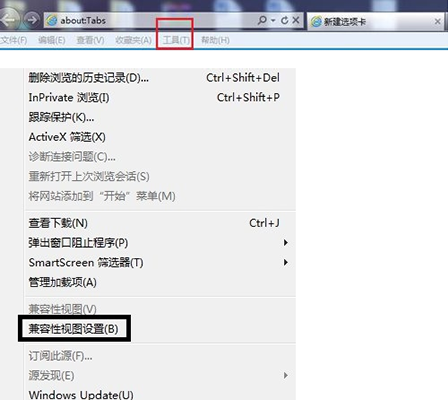
2. Klicken Sie im sich öffnenden Fenster auf [Hinzufügen], um die URL hinzuzufügen, mit der Sie kompatibel sein möchten.
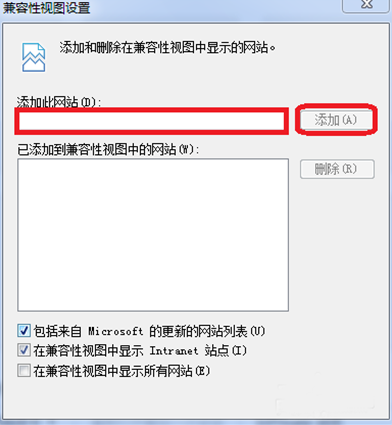
3. Öffnen Sie die eingestellte Webseite erneut und Sie sehen ein Symbol wie ein zerrissenes Stück Papier hinter der Adressleiste, das anzeigt, dass der Kompatibilitätsmodus erfolgreich eingestellt wurde. Sie können auch sehen, dass der Kompatibilitätsmodus im Dropdown-Menü aktiviert ist des Tools, was darauf hinweist, dass der Kompatibilitätsmodus der IE8-Browser-Webseite erfolgreich eingestellt wurde.
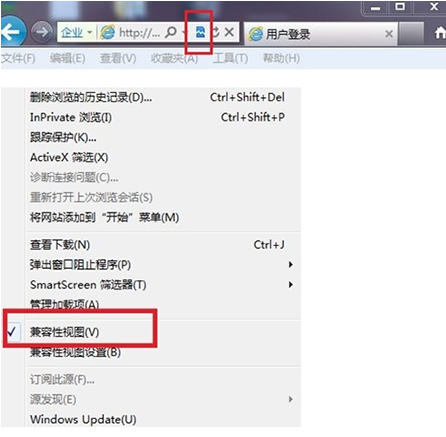
Das obige ist der detaillierte Inhalt vonWie stellt man den IE8-Kompatibilitätsmodus ein und wo? So stellen Sie den ie8-Kompatibilitätsmodus ein. Für weitere Informationen folgen Sie bitte anderen verwandten Artikeln auf der PHP chinesischen Website!
In Verbindung stehende Artikel
Mehr sehen- Teilen Sie zwei Lösungen für das Problem eines Computerabsturzes beim Öffnen des IE-Browsers in Windows XP
- So lösen Sie das Problem, dass das Hintergrundbild eines Tags in IE8 nicht angezeigt wird
- So wechseln Sie den Kompatibilitätsmodus im Edge-Browser
- So legen Sie den Edge-Browser-Kompatibilitätsmodus fest

